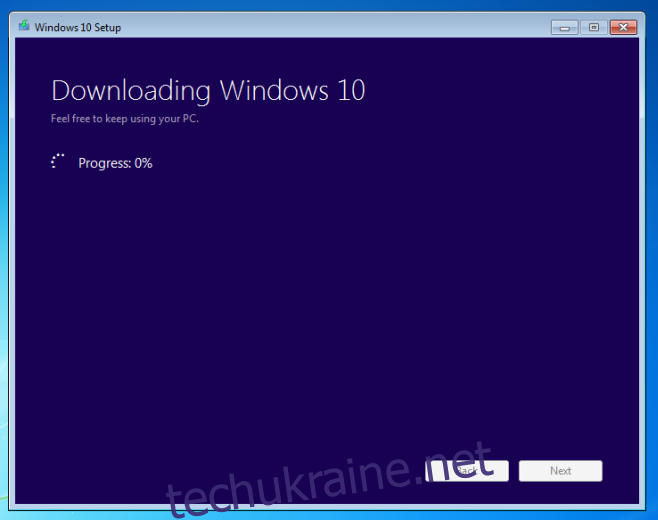З наближенням дати випуску Windows 10, 29 липня 2015 року, багато користувачів прагнуть дізнатися якомога більше про нову операційну систему. В Інтернеті з’явилося чимало повідомлень про нову програму під назвою “Оновлення до Windows 10”, яка має допомогти зарезервувати копію нової ОС після її виходу. Однак, деякі користувачі не бачать цієї програми. Якщо ви один з них, ось кілька порад, що можна спробувати.
Ця стаття була доповнена інформацією про спосіб обійти програму “Отримати Windows 10” та систему резервування.
Основні вимоги для відображення програми
- Ви повинні використовувати ліцензійну версію Windows (7 або 8.1).
- Користувачі Windows 7 Enterprise, Windows 8/8.1 Enterprise або Windows RT/RT 8.1 не зможуть зарезервувати Windows 10.
- На вашому комп’ютері має бути встановлено Windows 7 SP1 або Windows 8.1.
Перевірка наявності оновлень
Однією з причин, чому ви можете не бачити програми “Оновлення до Windows 10”, може бути відключена перевірка оновлень Windows. Ця програма з’являється як частина оновлення KB3035583. Якщо ви вимкнули оновлення, або заборонили Windows автоматично їх встановлювати, програма не з’явиться. Щоб перевірити, перейдіть в Панель керування > Система та безпека > Windows Update і переконайтеся, що оновлення увімкнені. Якщо вони вже ввімкнені, перегляньте історію оновлень і перевірте наявність оновлення KB3035583. Якщо його немає, запустіть перевірку оновлень та дозвольте встановлення доступних.
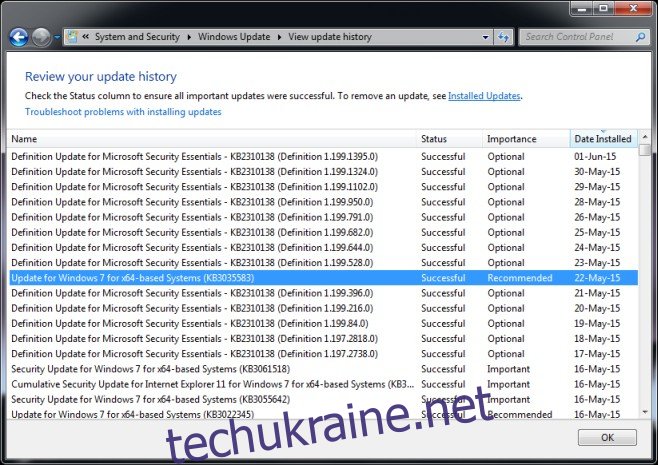
Необхідність перезавантаження
Якщо оновлення KB3035583 встановлене, як на зображенні вище, а іконка програми все одно відсутня, спробуйте перезавантажити комп’ютер. Деякі оновлення вимагають перезавантаження системи, і, якщо ви відкладали його, додаток може не з’являтися.
Перевірка процесу GWX.exe
Відкрийте Диспетчер задач і на вкладці “Процеси” знайдіть процес GWX.exe. Він має бути запущений. Якщо процесу немає, перейдіть до C:\Windows\System32\GWX і запустіть файл GWX.exe вручну.
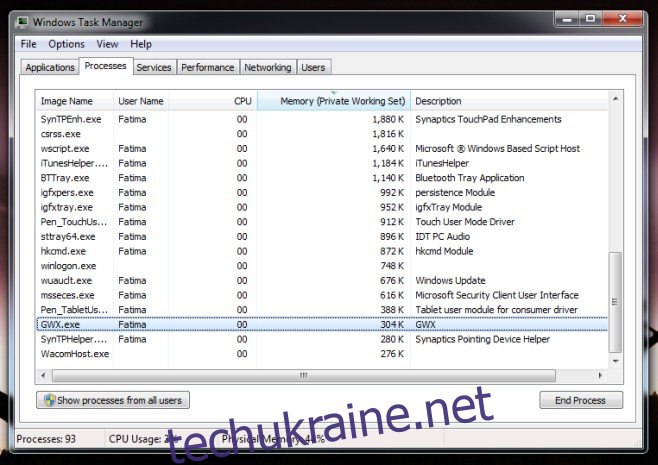
Рекомендації від Microsoft
Якщо попередні кроки не допомогли, скористайтеся наступною інструкцією. Відкрийте Блокнот та скопіюйте наступний код:
reg add "HKLMSOFTWAREMicrosoftWindows NTCurrentVersionAppCompatFlagsAppraiser" /v UtcOnetimeSend /t REG_DWORD /d 1 /f schtasks /run /TN "MicrosoftWindowsApplication ExperienceMicrosoft Compatibility Appraiser" :CompatCheckRunning schtasks /query /TN "MicrosoftWindowsApplication ExperienceMicrosoft Compatibility Appraiser" | findstr Ready >nul if NOT "%errorlevel%" == "0" ping localhost >nul &goto :CompatCheckRunning schtasks /run /TN "MicrosoftWindowsSetupgwxrefreshgwxconfig"
Збережіть цей файл під ім’ям Windows10Upgrade.cmd. Ви можете назвати файл як завгодно, але розширення має бути .cmd. Запустіть його від імені адміністратора. Може знадобитися деякий час (до 10 хвилин), поки додаток з’явиться.
Один з цих кроків повинен допомогти вам побачити програму. Перед резервуванням переконайтеся, що вона перевірила ваш ПК на сумісність з Windows 10.
Альтернативний спосіб встановлення Windows 10
Цей розділ було додано 31 липня 2015 року. Якщо програма “Отримати Windows 10” так і не з’явилася, не турбуйтесь. Microsoft випустила спеціальний інструмент для завантаження Windows 10, який дозволить вам оновити систему або створити інсталяційний диск. Завантажте інструмент і запустіть його. Він завантажить усі необхідні файли для встановлення Windows 10 (без очікування та резервування), і допоможе вам пройти процес встановлення. Зверніть увагу, що цей спосіб не перевіряє сумісність вашого ПК.